แก้ไขธุรกรรมไม่เสร็จสมบูรณ์ใน Google Play Store
เบ็ดเตล็ด / / November 28, 2021
Google Play Store เป็นแกนหลักของ Android ซึ่งเป็นแหล่งท่องเที่ยวหลัก แอป ภาพยนตร์ หนังสือ เกมนับพันล้านรายการพร้อมให้คุณใช้งานแล้ว โดยได้รับความอนุเคราะห์จาก Google Play Store แม้ว่าแอปและเนื้อหาที่ดาวน์โหลดได้ส่วนใหญ่จะให้บริการฟรี แต่บางแอปอาจกำหนดให้คุณต้องชำระค่าธรรมเนียม ขั้นตอนการชำระเงินค่อนข้างง่าย สิ่งที่คุณต้องทำคือแตะที่ปุ่มซื้อ และกระบวนการที่เหลือนั้นค่อนข้างอัตโนมัติ กระบวนการนี้จะเร็วขึ้นหากคุณมีวิธีการชำระเงินที่บันทึกไว้ก่อนหน้านี้
Google Play Store ให้คุณบันทึกรายละเอียดบัตรเครดิต/เดบิต รายละเอียดธนาคารทางอินเทอร์เน็ต UPI กระเป๋าเงินดิจิทัล ฯลฯ อย่างไรก็ตาม แม้จะค่อนข้างเรียบง่ายและตรงไปตรงมา ธุรกรรมก็ไม่สำเร็จเสมอไป ผู้ใช้ Android จำนวนมากบ่นว่าประสบปัญหาขณะซื้อแอปหรือภาพยนตร์จาก Play Store ด้วยเหตุนี้ เราจะช่วยคุณแก้ไขข้อผิดพลาด “ไม่สามารถทำธุรกรรมให้เสร็จสิ้น” ใน Google Play Store

สารบัญ
- แก้ไขธุรกรรมไม่เสร็จสมบูรณ์ใน Google Play Store
- 1. ตรวจสอบให้แน่ใจว่าวิธีการชำระเงินทำงานอย่างถูกต้อง
- 2. ล้างแคชและข้อมูลสำหรับ Google Play Store และ Google Play Services
- 3. ลบวิธีการชำระเงินที่มีอยู่แล้วเริ่มใหม่
- 4. ลบบัญชี Google ที่มีอยู่แล้วลงชื่อเข้าใช้อีกครั้ง
- 5. ติดตั้งแอปที่พบข้อผิดพลาดอีกครั้ง
แก้ไขธุรกรรมไม่เสร็จสมบูรณ์ใน Google Play Store
1. ตรวจสอบให้แน่ใจว่าวิธีการชำระเงินทำงานอย่างถูกต้อง
เป็นไปได้ว่าบัตรเครดิต/เดบิตที่คุณใช้ทำธุรกรรมมียอดคงเหลือไม่เพียงพอ อาจเป็นไปได้ว่าบัตรดังกล่าวหมดอายุหรือถูกธนาคารของคุณปิดกั้น ในการตรวจสอบ ให้ลองใช้วิธีการชำระเงินเดียวกันเพื่อซื้ออย่างอื่น ตรวจสอบให้แน่ใจว่าคุณป้อน PIN หรือรหัสผ่านถูกต้อง หลายครั้งเราทำผิดพลาดขณะป้อนรหัส OTP หรือ UPI คุณยังสามารถลองใช้วิธีการอนุญาตอื่นๆ หากเป็นไปได้ เช่น ใช้รหัสผ่านจริงแทนลายนิ้วมือ หรือในทางกลับกัน
อีกสิ่งหนึ่งที่คุณต้องตรวจสอบคือ Google ยอมรับวิธีการชำระเงินที่คุณพยายามใช้ วิธีการชำระเงินบางอย่าง เช่น การโอนเงินผ่านธนาคาร Money Gram, Western Union, บัตรเครดิตเสมือนจริง, บัตรโดยสาร หรือการชำระเงินประเภทเอสโครว์ใดๆ ไม่อนุญาต Google Play สโตร์
2. ล้างแคชและข้อมูลสำหรับ Google Play Store และ Google Play Services
ระบบ Android ถือว่า Google Play Store เป็นแอป เช่นเดียวกับแอปอื่นๆ แอปนี้ยังมีแคชและไฟล์ข้อมูลด้วย บางครั้ง ไฟล์แคชที่เหลือเหล่านี้เสียหายและทำให้ Play Store ทำงานผิดปกติ เมื่อคุณประสบปัญหาขณะทำธุรกรรม คุณสามารถลองล้างแคชและข้อมูลสำหรับแอปได้ตลอดเวลา เนื่องจากเป็นไปได้ว่าข้อมูลที่เก็บไว้ในไฟล์แคชล้าสมัยหรือมีรายละเอียดของบัตรเครดิต/เดบิตเก่า การล้างแคชจะทำให้คุณเริ่มต้นใหม่ได้. ทำตามขั้นตอนเหล่านี้เพื่อล้างแคชและไฟล์ข้อมูลสำหรับ Google Play Store
1. ไปที่ การตั้งค่า ของโทรศัพท์ของคุณแล้วแตะที่ แอพ ตัวเลือก.


2. ตอนนี้ เลือก Google Play Store จากรายการแอพ จากนั้นคลิกที่ พื้นที่จัดเก็บ ตัวเลือก.


3. ตอนนี้คุณจะเห็นตัวเลือกเพื่อ ล้างข้อมูลและล้างแคช. แตะที่ปุ่มที่เกี่ยวข้องและไฟล์ดังกล่าวจะถูกลบ

ในทำนองเดียวกัน ปัญหาอาจเกิดขึ้นเนื่องจากไฟล์แคชของ Google Play Services เสียหาย เช่นเดียวกับ Google Play Store คุณสามารถค้นหา Play Services ที่แสดงเป็นแอพและมีอยู่ในรายการแอพที่ติดตั้ง ทำซ้ำขั้นตอนที่อธิบายข้างต้นเฉพาะครั้งนี้เท่านั้น เลือกบริการ Google Play จากรายการแอพ ล้างแคชและไฟล์ข้อมูล เมื่อคุณล้างไฟล์แคชของทั้งสองแอปแล้ว ให้ลองซื้อบางอย่างจาก Play Store และดูว่ากระบวนการเสร็จสมบูรณ์หรือไม่
3. ลบวิธีการชำระเงินที่มีอยู่แล้วเริ่มใหม่
หากปัญหายังคงอยู่แม้จะลองใช้วิธีการข้างต้นแล้ว คุณต้องลองวิธีอื่น คุณต้องลบวิธีการชำระเงินที่บันทึกไว้แล้วเริ่มต้นใหม่ คุณสามารถเลือกบัตรหรือกระเป๋าเงินดิจิทัลอื่นหรือลอง ป้อนข้อมูลประจำตัวของบัตรเดิมอีกครั้ง. อย่างไรก็ตาม อย่าลืมหลีกเลี่ยงข้อผิดพลาดเมื่อคุณป้อนรายละเอียดบัตร/บัญชีในครั้งนี้ ทำตามขั้นตอนด้านล่างเพื่อลบวิธีการชำระเงินที่มีอยู่
1. เปิด ร้านขายของเล่น บนอุปกรณ์ Android ของคุณ ตอนนี้ แตะที่ไอคอนแฮมเบอร์เกอร์ที่ด้านบนซ้ายมือ ของหน้าจอ


2. เลื่อนลงและคลิกที่ วิธีการชำระเงิน ตัวเลือก.
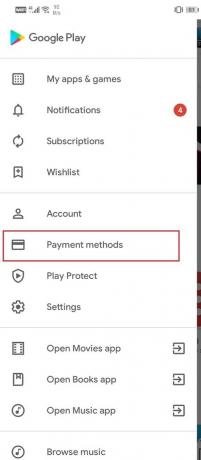
3. ที่นี่แตะที่ การตั้งค่าการชำระเงินเพิ่มเติม ตัวเลือก.
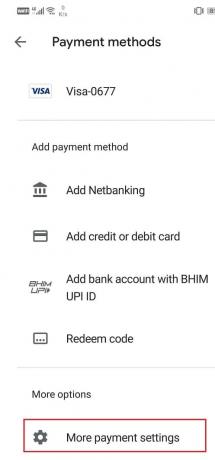
4. ตอนนี้คลิกที่ ปุ่มลบ ภายใต้ชื่อ บัตร/บัญชี.

5. หลังจากนั้น, รีสตาร์ทอุปกรณ์ของคุณ.
6. เมื่ออุปกรณ์รีบูท ให้เปิด Play Store อีกครั้ง และไปที่ตัวเลือกวิธีการชำระเงิน
7. ตอนนี้ แตะที่วิธีการชำระเงินใหม่ที่คุณต้องการเพิ่ม อาจเป็นบัตรใหม่ Netbanking UPI id เป็นต้น หากคุณไม่มีบัตรอื่น ให้ลองป้อนรายละเอียดของบัตรเดิมอีกครั้งอย่างถูกต้อง
8. เมื่อบันทึกข้อมูลแล้ว ให้ทำธุรกรรมและดูว่าคุณสามารถ แก้ไขธุรกรรมไม่สามารถเสร็จสมบูรณ์ในข้อผิดพลาดของ Google Play Store
ยังอ่าน:10 วิธีในการแก้ไข Google Play Store หยุดทำงาน
4. ลบบัญชี Google ที่มีอยู่แล้วลงชื่อเข้าใช้อีกครั้ง
บางครั้ง ปัญหาสามารถแก้ไขได้ด้วยการออกจากระบบแล้วลงชื่อเข้าใช้บัญชีของคุณ เป็นกระบวนการง่ายๆ และสิ่งที่คุณต้องทำคือทำตามขั้นตอนด้านล่างเพื่อลบบัญชี Google ของคุณ
1. เปิด การตั้งค่า บนโทรศัพท์ของคุณ ตอนนี้แตะที่ ผู้ใช้และบัญชี ตัวเลือก.


2. จากรายการที่กำหนด ให้แตะที่ Google ไอคอน.

3. ตอนนี้คลิกที่ ปุ่มลบ ที่ด้านล่างของหน้าจอ

4. รีสตาร์ทโทรศัพท์ของคุณหลังจากนี้
5. ทำซ้ำขั้นตอน ให้ไว้ข้างต้นเพื่อมุ่งหน้าไปยัง การตั้งค่าผู้ใช้และบัญชี แล้วแตะที่ เพิ่มบัญชี ตัวเลือก.
6. ตอนนี้เลือก Google จากนั้นป้อนข้อมูลรับรองการเข้าสู่ระบบของบัญชีของคุณ
7. เมื่อตั้งค่าเสร็จแล้ว ให้ลองใช้ Play Store อีกครั้งและดูว่าปัญหายังคงมีอยู่หรือไม่
5. ติดตั้งแอปที่พบข้อผิดพลาดอีกครั้ง
หากพบข้อผิดพลาดในแอปใดแอปหนึ่ง วิธีการก็จะแตกต่างออกไปเล็กน้อย แอพจำนวนมากอนุญาตให้ผู้ใช้ทำการซื้อภายในแอพ ซึ่งเรียกว่า ธุรกรรมขนาดเล็ก. อาจเป็นเวอร์ชันพรีเมียมที่ไม่มีโฆษณาพร้อมสิทธิประโยชน์และสิทธิประโยชน์เพิ่มเติม หรือของประดับตกแต่งอื่นๆ ในบางเกม ในการซื้อเหล่านี้ คุณต้องใช้ Google Play Store เป็นช่องทางการชำระเงิน หากความพยายามในการทำธุรกรรมที่ไม่สำเร็จถูกจำกัดไว้เฉพาะบางแอป คุณจะต้อง ถอนการติดตั้งแอพแล้วติดตั้งใหม่เพื่อแก้ไขปัญหา ทำตามขั้นตอนด้านล่างเพื่อถอนการติดตั้งแล้วติดตั้งแอปใหม่อีกครั้ง
1. เปิด การตั้งค่า บนโทรศัพท์ของคุณ ตอนนี้ไปที่ แอพ ส่วน.


2. ค้นหาแอพที่แสดงข้อผิดพลาดและแตะที่มัน
3. ตอนนี้คลิกที่ ปุ่มถอนการติดตั้ง.

4. เมื่อลบแอพแล้ว ดาวน์โหลดและติดตั้งแอพอีกครั้งจาก Play Store.
5. ตอนนี้ รีสตาร์ทแอป และลองทำการซื้ออีกครั้ง ปัญหาไม่ควรมีอีกต่อไป
ที่แนะนำ:
- แก้ไขปัญหาเกี่ยวกับ Google Play Music
- แก้ไขระดับเสียง Bluetooth ต่ำบน Android
- วิธีใช้ OK Google เมื่อปิดหน้าจอ
แม้หลังจากลองใช้วิธีการเหล่านี้ทั้งหมดแล้ว หาก Google Play Store ยังคงแสดงข้อผิดพลาดเดิม แสดงว่าคุณไม่มีทางเลือกอื่นนอกจากศูนย์สนับสนุนของ Google และรอวิธีแก้ปัญหา เราหวังว่าคุณจะสามารถ แก้ไขธุรกรรมไม่เสร็จสมบูรณ์ในปัญหา Google Play Store



